Lenovoのノートパソコン、初めて自分で選んで買いました!
これまで家族のお下がりを使っていたけど、勇気を出して新品購入した記録をご紹介します。

主な使用はブログなどライティング、画像編集、Zoom、表計算エクセルやワードで、動画編集はしません。
予算は個人事業主が経費精算しやすい10万円以内です。
そもそも、「ブログライティングにノートパソコンは必要か?」「ノートパソコンはどんなものを選べば良いのか」「必要なスペックで10万円以下のノートパソコンはあるのか」についてまとめました。
結局、選んだのはLenovoのThink Pad でしたが、価格、スペック、品質に対してかなり満足しています。 予算の関係で、Think Padにしたけれど、もう少し予算があったら、こういう機能もほしかったというところも記事にしています。
これまで自分で選んだことがない人が自分で選ぶって、ハードルが高いように思えますが、今はYouTubeで説明している動画が充実しているので、とてもわかりやすく、楽しく知ることができました。
パソコンって何を選んだら良いかわからない、自分でセットアップなんてしたことがない、トラブルが起こったらどうしよう、と思っている人も、この記事で意外と簡単、自分でできる!と思ってもらえると思いますので、初心者、パソコンを買うのが初めての人も希望を持って、ご覧ください。
もくじ
ブログのライティングにノートパソコンは必要か?
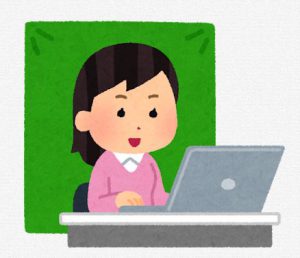
ノートパソコン
結論を先に言うと、ブログのライティングをするにはやはりキーボードが必要です。
スマートフォンやタブレットだけではブログ記事を書くのに時間がかかり、続けていくことは難しいと思いました。キーボードは必須です。
となると、ノートパソコンか、デスクトップパソコンという2択になりますが、先ずはノートパソコンが一台あれば、自宅で記事を書いたり、セミナーや勉強会に持ち歩きもできます。
私の場合、ブログのライティングをするなら、最初の一台はノートパソコンが必要ということになりました。
ノートパソコン選びに参考にした動画
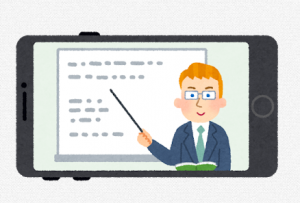
セミナー動画
金子晃之さんのわかりやすい動画解説でパソコンの選び方を解説してくれています。
この動画を見ると、自分がほしいパソコンがどんなスペックにあたるのか、わかりますので、一見の価値あり!
理解が深まります。
→初心者がパソコン購入する時の知識と選び方【完全解説】 – YouTube
どんなパソコンを選べば良いか
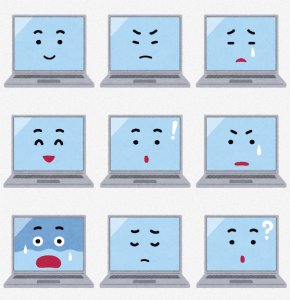
ノートパソコン
これまで使用していたパソコン
これまで使っていたノートパソコンはlenovo Think Pad14インチ、COREi5 4GB ハードディスク、Windows 7、ExcelとWordを使っていました。
画像の保存が多くて、保存メモリーとしてSDカードをパソコンに差し込んで使用。
新しい「ノートパソコン」に欲しい6つのポイント

新しいパソコンに欲しい性能は6つ!
6つのポイントをスペックに置き換えると
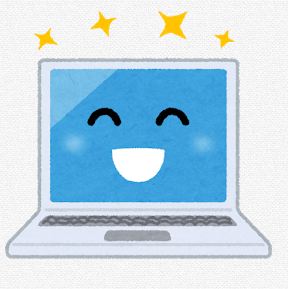
⇒ハードディスクは速度が遅いのでSSD を選ぶべき、数字が大きいほう方がストーレージは大きい
⇒数字が大きい方がメモリーが大きい
⇒数字が大きいほうが賢い
⇒最初からofficeが付いていたほうが価格が安くつく、面倒がない
⇒14インチで10キーはついていないが、ライティングが主なので、10キー無しでOK。
⇒ディスプレイは光沢のない「ノングレア」が目にも優しい。
新品10万円以下のノートパソコン
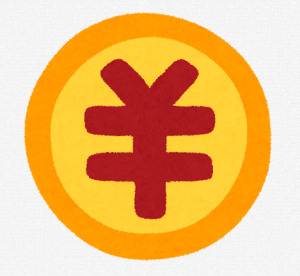
価格は安いに越したことはない。 そうですよね。
中古なら、欲しいスペックのノートパソコンが2万円とかでも販売されています。
でも、初心者が中古のパソコンを買って、修理が必要になったとき、どうしようもなるんじゃないでしょうか。。
自分が操作を誤ったのか、パソコンが不具合なのか、そんなトラブルいやですよね。
私もそうです。 初心者は最低でも1年はメーカー保証のついた新品を選びたい!
なぜ10万円以下にしたかったか
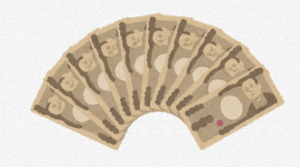
答えは、個人事業主の経費にできるからです。
10万円以上になると、数年に分割して費用を計上するという、なんか、面倒な感じになるからです。
10万円以内だと、買った年だけ経費処理すれば良いので、楽チンなので、10万円以下にしました。
10万円以下のノートパソコンの候補
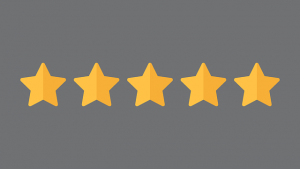
8GB, 256SSD,Windows10、Microsoft office付き,ノングレア,14インチのパソコンで10万円以下の候補は
「Lenovo」, 「HP」, 「Dell」
いずれも海外メーカーのものです。
国内生産メーカーのパソコンは10万円以下でスペックを満たすものがなかったため断念しました。
LenovoのThink Pad
新品のLenovoのノートパソコンを買う場合、おすすめなのはLenovoのホームページにアクセスして画面右下のチャットから問い合わせる方法です。
自分の欲しいスペックを入力してチャットするとおすすめを教えてくれます。
時期によってキャンペーンなどしていることがあるので、要チェックです。細かいこともチャットで答えてくれます。 私は初心者ですので、納得いくまでチャットで何回も何回も質問しました。
聞きやすかったですよ。
👇
→Lenovoにアクセス!画面右下のチャットから質問できます。

Lenovo_ThinkPad
Dell
Dellのノートパソコンはアマゾンでも10万円以下で販売されているものがあります。
アマゾンのポイントやセール期間中だと安いものも出ているので、アマゾンから買うのもいいですよね。
10万円以下のパソコンだとこんなのが買えます。
👇
また、Dellのホームページから、下の画面左端の”スペックで選ぶ”の欄にメモリーやサイズ、などにチェックを入れて検索できます。
👇
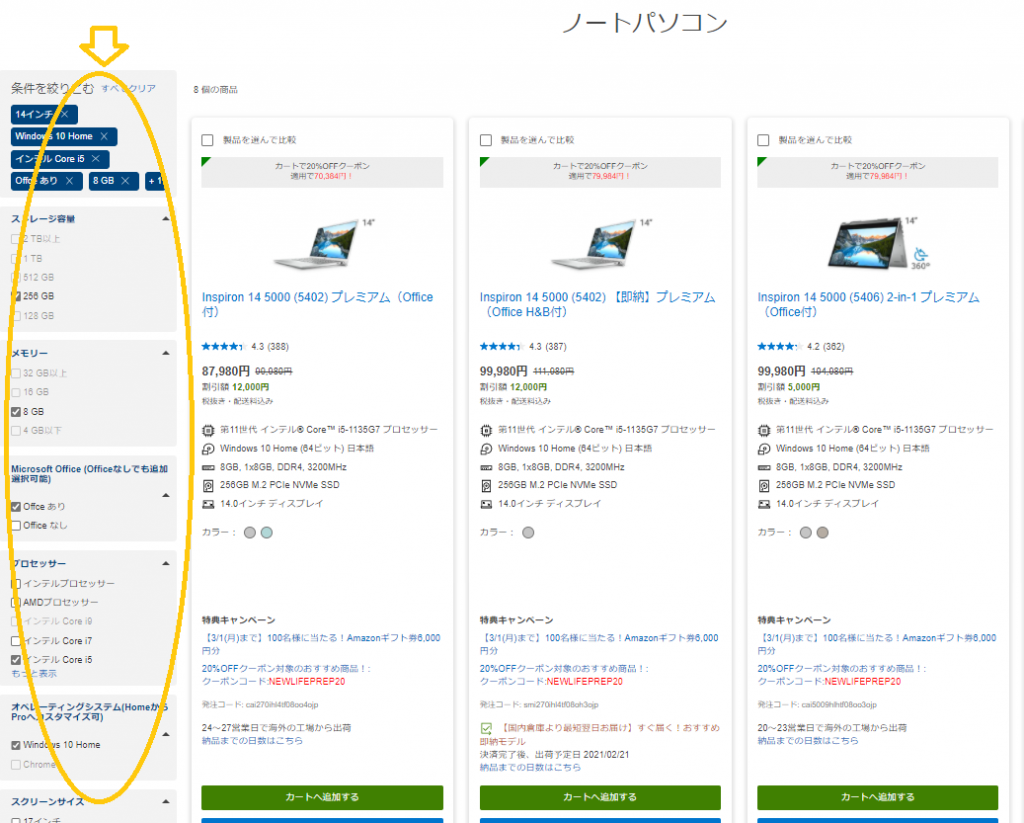
Dellパソコン
HP
HPのホームページでは法人用と個人用の販売に分かれています。
個人で購入する場合はHPオンラインストア個人用「ノートパソコン」から、下の画面左端の”スペックで選ぶ”の欄にメモリーやサイズ、などにチェックを入れて検索できます。
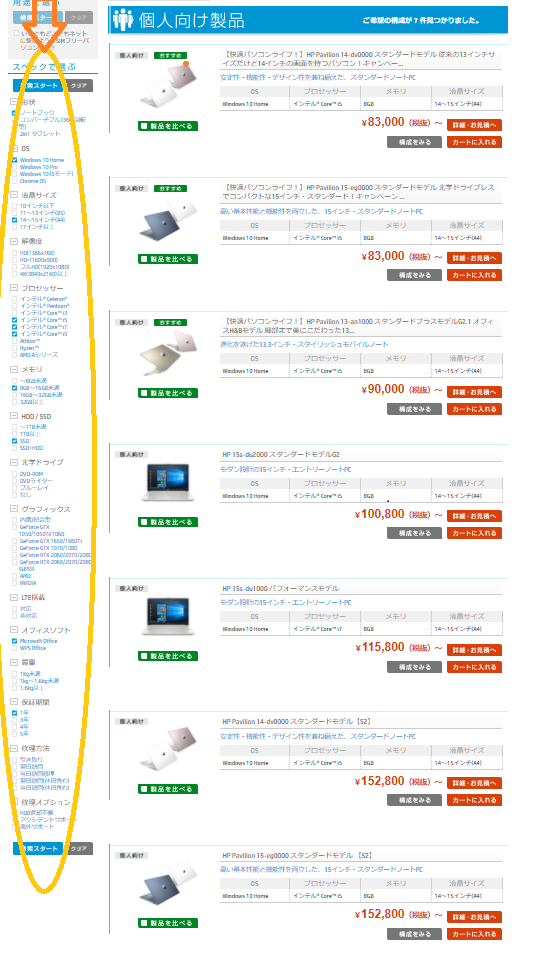
HPノートパソコン
10万円以下で買える新品のパソコン、私が欲しいスペックで、HPだとこんなノートパソコンが買えます。
👇
実際に購入したノートパソコンはLenovo
実際に買ったノートパソコンはThinkPad E14で79,970円です。

ThinkPad E14
ThinkPad E14 – ブラック – マイクロソフトオフィス付き
価格79,970円 税込み 送料無料
Lenovoのノート パソコンに決定した理由
それまで使っていたノートパソコンがLenovoのThink Pad でキーボードの打ちごこちが良かったこと。
会社のリモートワークで使っているパソコンが同じくlenovoで細かいキーの配置や切り替えが一緒で使いやすい。
スペックに対して価格が安くてお買い得と思った。
欲をいうならー
SDカードの差し込み口がないので、欲しかったなと思うくらい。
(これはUSB差し込み口にSDカード変換USB を差し込んで使っています。)
まとめ
これまで家族のお下がりのパソコンを使っていたけれど、自分で選んで、自分で買って、自分で初期設定もできて、今、使うことができています。
なんだか、自立した気分で嬉しいです。
結局、選んだのはお買い得なlenovoのThink Pad、これまで使っていた後継機なのですが、新しいパソコンは機能も充実していて、処理能力も早く、できることが多くなっているので、何をするにも早くてスムーズです。
今回のパソコン購入計画でパソコンの知識が各段に増えたことも収穫の一つです。 わからない用語など検索をして、解説をしている動画を何度も見ると、初心者はとてもわかりやすいと思いました。
新しいパソコンを買って、出来ることが増えたり、短時間で作業が済むのは、安い買い物だと思いませんか。
あなたなら、Lenovo、Dell 【アマゾン】、HP
、どれを選びますか?
→HP
関連記事
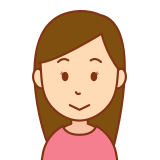

セール、クーポン、最安値情報
【Wifiレンタルどっとこむ】帰省中ポケットWifi レンタルしてみた感想 :KIMIのおすすめ
おすすめです。



